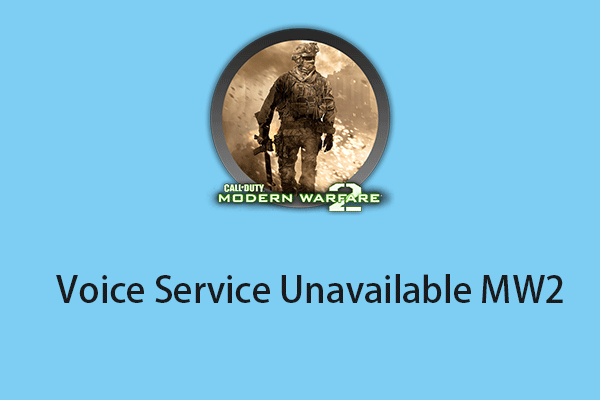JunkCtrl помогает удалить стандартные приложения для раздувания Windows 11
Что такое JunkCtrl для Windows 11? Как запустить этот деблотер, чтобы удалить стандартные или предустановленные приложения Windows 11? В этом посте MiniTool проведет вас через множество подробностей об инструменте удаления вредоносных программ для Windows 11 с открытым исходным кодом JunkCtrl. Давайте начнем.
Необходимо разблокировать Windows 11, удалив приложения
Как всем известно, системные требования Windows 11 выше по сравнению с любыми предыдущими операционными системами Windows, и одним из основных моментов является больший объем памяти (не менее 64 ГБ) для приложений и обновлений Windows. Если вы установили Windows 11 на свой компьютер, вы можете обнаружить, что Windows 11 раздута.
Эта операционная система поставляется в комплекте со многими предустановленными приложениями. Эти предустановленные программы и ярлыки добавляются в меню «Пуск». Кроме того, этот комплект программного обеспечения также включает в себя некоторые приложения UWP и Win32, а также PWA (Progress Web Apps).
Многие предустановленные приложения Windows 11, такие как Bing Weather, MSN News, Xbox, People, Clipchamp, OfficeHub и т. д., используются нечасто. Некоторые работают в фоновом режиме и занимают много системных ресурсов, а затем замедляют работу ПК, снижая производительность. Кроме того, время автономной работы тратится впустую.
Затем вы можете удалить эти ненужные приложения, чтобы разгрузить Windows 11, чтобы эффективно использовать системные ресурсы и позволить компьютеру работать в полную силу.
JunkCtrl для Windows 11
Чтобы разгрузить Windows 11, некоторые из вас предпочитают удалять эти приложения традиционным способом — удаляя целевые программы одну за другой через панель управления или настройки Windows. Однако это отнимает много времени, и иногда вам не удается удалить приложения, поскольку некоторые предустановленные приложения Windows 11 не предлагают возможность удаления. Кроме того, если вы профессионал, вы можете выполнить удаление через PowerShell.
Связанный пост: 4 способа удалить вирусы из Windows 11
Итак, как раздуть Windows 11 надежным и безопасным способом? Деблотер для Windows с открытым исходным кодом — JunkCtrl поставляется для Windows 11.
JunkCtrl создан Белимом, который является разработчиком таких инструментов Windows, как ThisIsWin11 и BloatyNosy. Вы можете подумать, что JunkCtrl избыточен, так как BloatyNosy имеет функцию деблотера. Но это не совсем так. JunkCtrl предлагает всестороннюю реформу и позволяет быстро и эффективно удалять устаревшие приложения и вирусы, которые обычно встроены в Windows 11.
Итак, как заставить JunkCtrl для Windows 11 удалить приложения по умолчанию или предустановленные приложения с вашего ПК? Перейдите к следующей части, чтобы найти некоторые детали.
Загрузите JunkCtrl для Windows 11 для удаления приложений
Программа JunkCtrl весит менее 100 КБ и может запускаться сразу без установки. См. следующее руководство по загрузке JunkCtrl для Windows 11 и тому, как удалить стандартные приложения Windows 11 с помощью JunkCtrl.
Шаг 1: Посетите страницу JunkCtrl на GitHub через веб-браузер.
Шаг 2: Под Ресурсынажмите Junkctrl.zip.
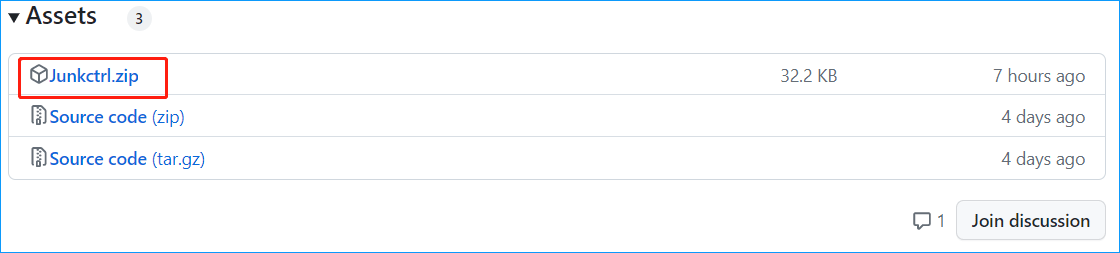
Шаг 3: Извлеките все содержимое этой папки .zip, затем откройте папку JunkCtrl и дважды щелкните файл Junkctrl.exe, чтобы запустить это приложение.
Шаг 4. При получении предупреждения SmartScreen защитника Microsoft щелкните Подробнее > Бежать в любом случае.
Шаг 5: Проверьте категории приложений, нажмите Поиск кнопку, и JunkCtrl просканирует всю систему, чтобы показать вам список стандартных приложений на вашем ПК. Просто отметьте те и нажмите Добавить в корзину.
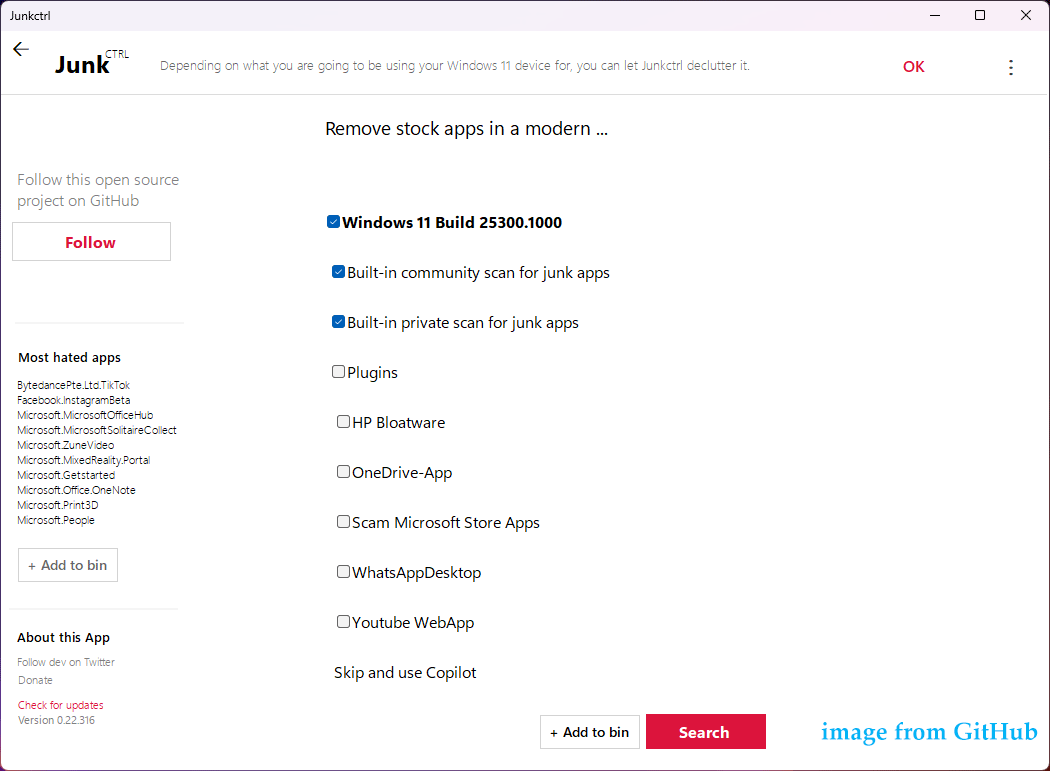
С левой стороны вы можете увидеть некоторые ненавистные приложения. Просто выберите тот, который вам не нужен, и нажмите Добавить в корзину.
Или вы можете нажать Пропустить и использовать второго пилота, то будут перечислены все ваши приложения на машине. Выберите тот, который вам не нужен, и нажмите Двигаться чтобы добавить его в корзину.
Шаг 6: Наконец, нажмите кнопку Удалить Кнопка для удаления приложений по умолчанию из Windows 11.
Заключительные слова
Подводя итог, JunkCtrl для Windows 11 очень полезен для удаления предустановленных приложений Windows 11. Просто загрузите и запустите его, чтобы очистить Windows 11. Обратите внимание, что этот инструмент для удаления вредоносных программ Windows 11 не может удалить наиболее важные встроенные приложения, включая Microsoft Edge, .NET framework, UI.Xaml и другие, поскольку они необходимы для Windows 11 Experience и других приложений. программы.